
- •Общие сведения
- •Окно «Приступая к работе с Microsoft Office Access»
- •Открытие новой пустой базы данных
- •Создание новой базы данных на основе специализированного шаблона
- •Создание новой базы данных на основе шаблона с веб-узла Microsoft Office Online
- •Открытие недавно использованной базы данных
- •Открытие базы данных с помощью кнопки «Microsoft Office»
- •Выбор вкладки с командами
- •Выполнение команды
- •Контекстные вкладки команд
- •Коллекции
- •Скрытие ленты
- •Панель быстрого доступа
- •Настройка панели быстрого доступа
- •Область переходов
- •Открытие объекта базы данных (таблицы, формы или отчета)
- •Отображение и скрытие области переходов
- •Вкладки документов
- •Отображение и скрытие вкладок документов
- •Строка состояния
- •Отображение и скрытие строки состояния
- •Мини-панель инструментов
- •Получение справки
Область переходов
При открытии имеющейся или создании новой базы данных имена объектов базы данных появляются в области переходов. К объектам базы данных относятся таблицы, формы, отчеты, страницы, макросы и модули. Область переходов заменяет окно базы данных предыдущих версий Access. Если раньше для выполнения задач использовалось окно базы данных, то в Office Access 2007 теперь для этой цели служит область переходов. Например, чтобы добавить строку в таблицу в режиме таблицы, следует открыть таблицу из области переходов.
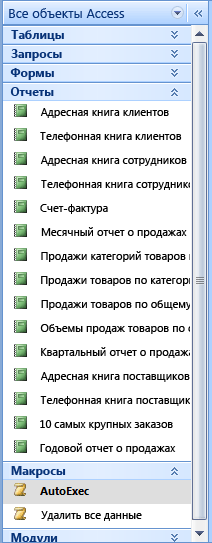
Чтобы открыть объект базы данных или применить к нему команду, щелкните его правой кнопкой мыши и затем выберите команду в контекстном меню. Команды контекстного меню зависят от типа объекта.
Открытие объекта базы данных (таблицы, формы или отчета)
Дважды щелкните объект в области переходов.
-или-
Выделите объект в области переходов и затем нажмите клавишу ВВОД.
-или-
Щелкните правой кнопкой мыши объект в области переходов.
Выберите команду в контекстном меню.
В диалоговом окне Параметры переходов можно выбрать параметр открытия объектов одним щелчком.
Все объекты базы данных в области переходов делятся на категории, которые, в свою очередь, содержат группы. Некоторые категории являются встроенными, но можно создавать и пользовательские группы.
По умолчанию область переходов появляется при открытии базы данных в Office Access 2007, в том числе баз данных, созданных в предыдущих версиях Access. Можно отключить отображение области переходов по умолчанию, настроив соответствующий параметр приложения. Далее даны инструкции по выполнению каждого действия.
Отображение и скрытие области переходов
Нажмите кнопку в правом верхнем углу области переходов (
 )
или клавишу F11.
)
или клавишу F11.
Отключение отображения области переходов по умолчанию
Нажмите кнопку Microsoft Office , а затем выберите команду Параметры Access.
Откройте диалоговое окно Параметры Access.
В левой области выберите пункт Текущая база данных.
В разделе Переходы снимите флажок Область переходов и затем нажмите кнопку ОК.
Дополнительные сведения об области переходов см. в статье Общие сведения об области переходов.
Вкладки документов
Начиная с Office Access 2007 можно использовать для отображения объектов базы данных вкладки документов вместо перекрывающихся окон. В активной повседневной работе интерфейс вкладок документов может оказаться более удобным. Отключение и включение вкладок документов осуществляется путем настройки параметров Access (см. ниже раздел Отображение и скрытие вкладок документов). При изменении этих параметров необходимо закрыть и снова открыть базу данных, чтобы изменения вступили в силу.

Отображение и скрытие вкладок документов
Нажмите кнопку Microsoft Office , а затем выберите команду Параметры Access.
Откройте диалоговое окно Параметры Access.
В левой области выберите пункт Текущая база данных.
В разделе Параметры приложения в группе Параметры окна документа выберите Вкладки.
Установите или снимите флажок Вкладки документов. Снятие флажка отключает вкладки документов.
Нажмите кнопку ОК.
Примечания
Параметр Вкладки документов относится к конкретной базе данных и должен устанавливаться отдельно для каждой базы данных.
После изменения параметра Вкладки документов необходимо закрыть и снова открыть базу данных, чтобы изменения вступили в силу.
В новых базах данных, созданных с помощью Office Access 2007, вкладки документов отображаются по умолчанию.
В базах данных, созданных в предыдущих версиях Access, по умолчанию используются перекрывающиеся окна.
